Редактирование видео может быть удивительно сложным. Используя такой серьезный инструмент, как Adobe Premiere Pro, может потребоваться несколько дней, чтобы с комфортом разрезать ваше первое видео на небольшие клипы или собрать видео в один большой клип.
Что делать, если у вас нет такого времени? Что если вы просто хотите объединить видео один раз и не хотите устанавливать полноценный видеоредактор, такой как Final Cut X или HitFilm Express?
Не волнуйтесь, у вас есть варианты!Существует множество бесплатных инструментов для разделения и объединения видеофайлов — самая сложная задача — найти те, которые стоит использовать. Узнайте, как объединить видео (или разделить видео), используя эти лучшие приложения для объединения и разделения видео.
Программы для Windows, мобильные приложения, игры — ВСЁ БЕСПЛАТНО, в нашем закрытом телеграмм канале — Подписывайтесь:)
1. MP4Tools
MP4Tools — это проект с открытым исходным кодом, который состоит из двух утилит, что делает его бесплатным слиянием видео и бесплатным видео сплиттером в одном.
Как соединить видео в одно без сторонних программ
MP4Splitter предназначен для разбиения видеофайла MP4 на несколько частей:
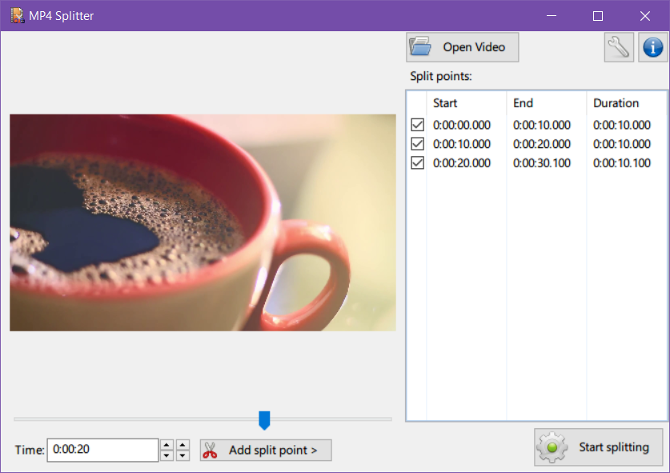
MP4Joiner для объединения видеофайлов MP4 вместе:
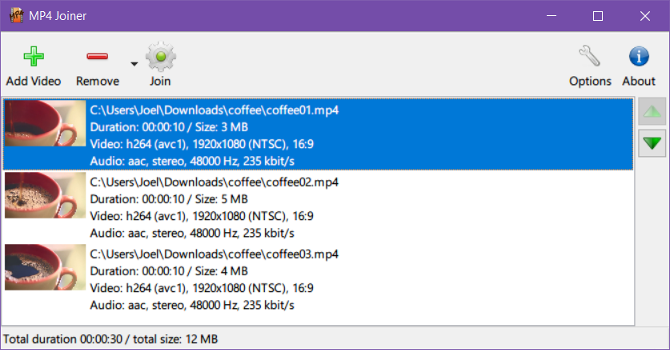
Другие типы видео не поддерживаются, но, учитывая, что MP4 является самым популярным видеоформатом, это не является большой проблемой.
На самом деле, это преимущество!MP4Tools может разделять и объединять видео MP4 без перекодирования. Перекодирование занимает много времени и часто приводит к потере качества, поэтому MP4Tools может сделать мгновенныйрезка и соединение в исходном качестве. Вот почему это наше любимое бесплатное приложение для слияния видео. Однако вы можете принудительно перекодировать, если хотите.
Разделить так же просто, как загрузить видеофайл, добавить «точки разделения», затем нажать Начать расщепление, Объединение еще проще: добавьте отдельные видеофайлы, затем нажмите Присоединиться,
Скачать:MP4Tools (бесплатно)
2. Мачете Видеоредактор
Что касается облегченных приложений для слияния и редактирования видео, Machete Video Editor является одним из лучших. Пока вы выводите видео с такими же настройками, как у исходного видео, оно не будет перекодировано.
Недостатком Lite версии Machete является то, что она работает только с форматами AVI и WMV. Чтобы разблокировать FLV, MP4, MKV, MOV и несколько других аудиоформатов, вам необходимо приобрести полную версию. Это толькоограничение версии Lite.
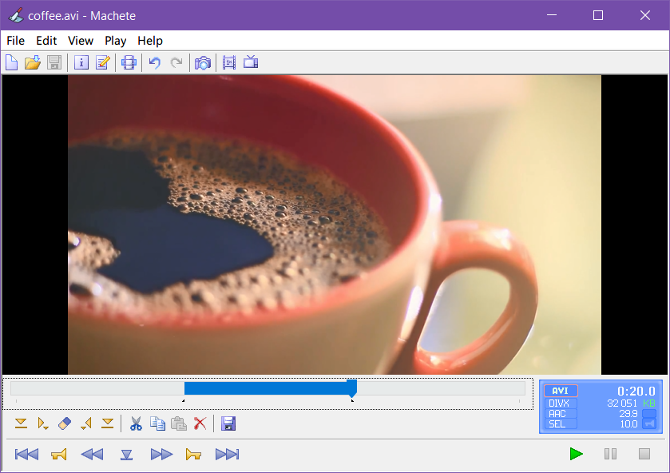
Чтобы разделить видео, нажмите Играть> Перейти к времени …и перейдите к начальной отметке времени, затем нажмите Установить начало выделениякнопка. Перейдите к конечной отметке времени и нажмите Установите конец выбора, Затем нажмите Сохранить выбор как …экспортировать клип.
Чтобы объединить видео, загрузите первый клип (он может быть любым, необязательно первым по порядку). использование Играть> Перейти к времени …чтобы перейти туда, куда вы хотите вставить следующий клип, затем нажмите Редактировать> Вставить файл в текущей позиции …Повторите для всех клипов, затем Файл> Сохранить как…заканчивать.
Скачать:Machete Video Editor Lite (бесплатно)
Скачать:Machete Video Editor ($ 20, 14-дневная бесплатная пробная версия)
3. Фабрика форматов
Я не решаюсь порекомендовать Format Factory, поскольку для ее установки требуется более 150 МБ — достаточно места, если все, что вам нужно, это разделить и объединить видеоклипы. Но если вам также нужно конвертировать между форматами и / или копировать с CD и DVD, то это может стоить вашего времени.
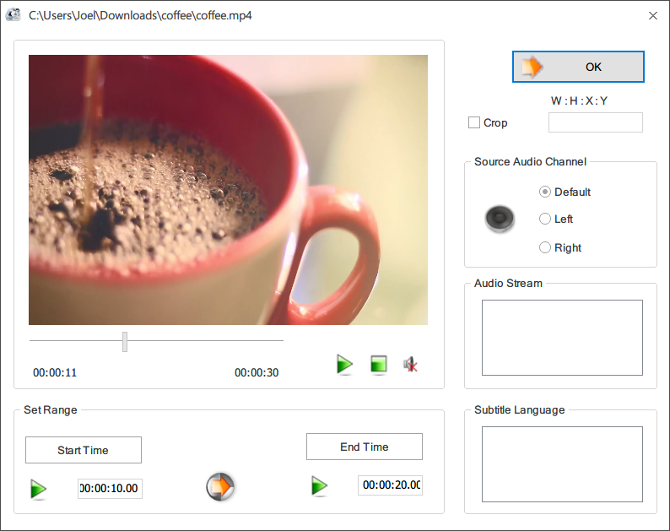
Чтобы разделить видео, выберите нужный формат вывода на боковой панели, затем нажмите Добавить файли загрузите видео. Нажмите вариант, установить Начальное времяа также Время окончаниякуда вы хотите разделить, затем нажмите Хорошо, Наконец, нажмите Начнитеначать задачу расщепления.
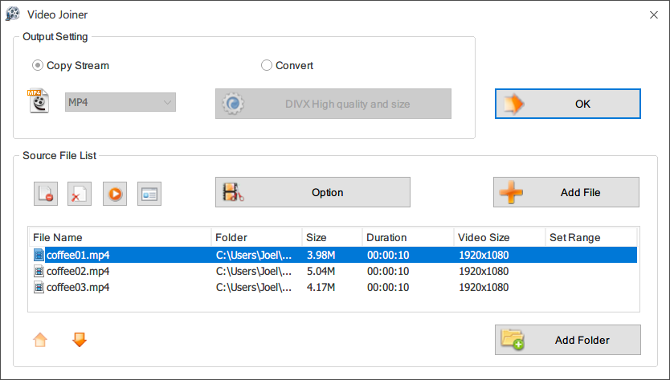
Чтобы объединить видео, перейдите на Утилиты> Видео Столярв боковой панели. Установите правильную настройку вывода, затем нажмите Добавить файлзагрузить все отдельные клипы. Наконец, как только все упорядочено, нажмите Хорошоа потом Начнитеначать задачу слияния.
Скачать:Фабрика форматов (бесплатно)
Замечания:Может появиться предупреждение «Небезопасный веб-сайт!» Для Фабрики форматов, в которой утверждается, что она распространяет шпионские и вредоносные программы. Пока вы снимаете галочку с комплектующих во время установки, это нормально. Тем не менее, используйте на свой страх и риск
9 самых безопасных сайтов для бесплатного скачивания программного обеспечения для Windows
9 самых безопасных сайтов для бесплатного скачивания программного обеспечения для Windows
Многие сайты загрузки программного обеспечения загружены вредоносными программами. Вот некоторые бесплатные сайты загрузки программного обеспечения, которым вы можете доверять.
Прочитайте больше
!
4. Avidemux
Хотя Avidemux технически является видеоредактором, он не имеет такой же сложности, как профессиональная видео рабочая станция. Это достаточно просто, вам нужно всего лишь нажать несколько кнопок, чтобы сделать то, что вы хотите, особенно если вам нужно только разделить и объединить видео.
Avidemux поддерживает форматы AVI, FLV, MP4, MPG и MKV, которые охватывают около 99 процентов всех современных видео. Кроме того, Avidemux не будет перекодировать, если ваши настройки вывода точно такие же, как и на входе, что экономит время и сохраняет качество видео.
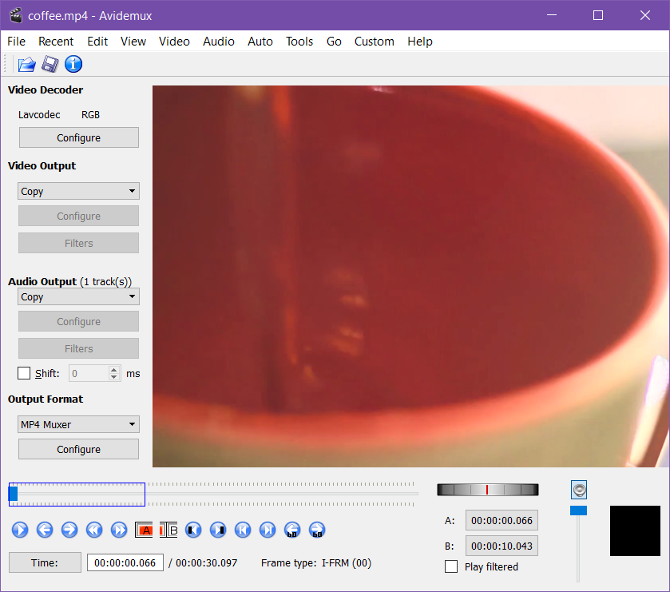
Чтобы разделить видео, загрузите его и нажмите Времявнизу установите начальную временную метку разделения, затем нажмите Установить стартовый маркеркнопка. Затем перейдите к конечной отметке времени разделения, затем нажмите Установить маркер конца, Наконец, нажмите Файл> Сохранитьсохранить все между маркерами как клип.
Чтобы присоединиться к видео, загрузите первый клип с Файл> Открытьзатем загрузите последующие клипы с Файл> Добавить, Вы должны сделать это в том порядке, в котором вы хотите, чтобы они слились! Сохранить объединенное видео с Файл> Сохранить,
Скачать:Avidemux (бесплатно)
5. Freemake Video Converter
Freemake Video Converter поддерживает более 500 видео и аудио форматов и прост в использовании, но бесплатная версия добавляет водяной знак. За 9 долларов в год (или 19 долларов пожизненного платежа) водяные знаки удаляются, а конвертация видео происходит еще быстрее. К сожалению, разбиение и слияние всегда перекодируются.
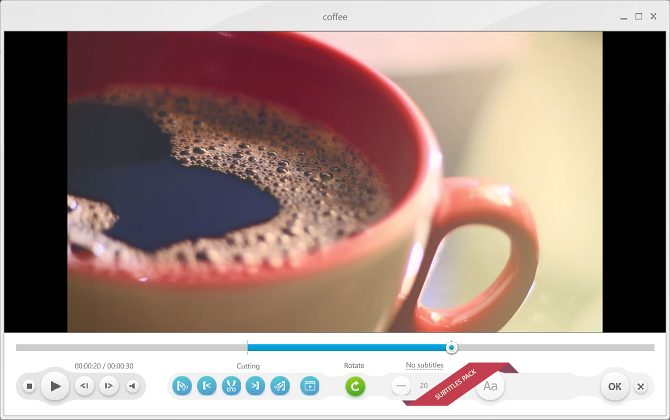
Чтобы разделить видео, загрузите его с + Видеокнопку, затем нажмите, чтобы редактировать. Используйте временную шкалу воспроизведения и Начать выбора также Конец выборакнопки (под разделом Cutting), чтобы выбрать таймфрейм. Когда закончите, нажмите Хорошоа затем одну из кнопок вывода внизу для экспорта.
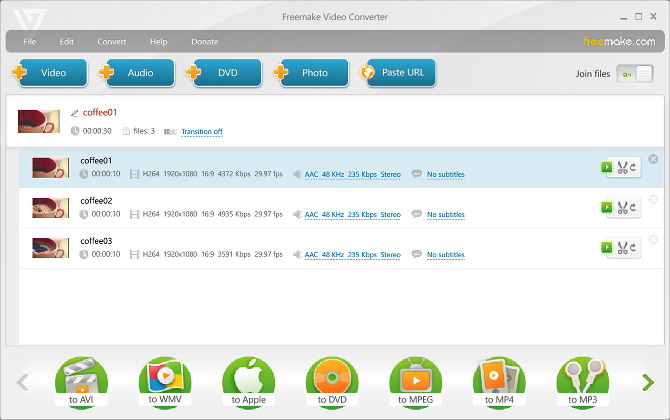
Чтобы объединить видео, добавьте столько клипов, сколько хотите + Видеои затем включите Присоединяйтесь к файлампереключаться в правом верхнем углу. Перетащите, чтобы упорядочить клипы, затем нажмите одну из выходных кнопок внизу для экспорта.
Скачать:Freemake Video Converter (бесплатно, $ 9 / год за удаление водяных знаков)
Разделите и объедините видеоклипы с легкостью
В дальнейшем вы также должны научиться уменьшать размеры видеофайлов без ущерба для качества, что удобно при выполнении всех видов редактирования видео. Также не пропустите нюансы видеокодеков, контейнеров и сжатия!
Хотите редактировать видео на ходу? Обязательно ознакомьтесь с этими бесплатными приложениями для редактирования видео для iPhone и iPad
6 лучших бесплатных приложений для редактирования видео для iPhone и iPad
6 лучших бесплатных приложений для редактирования видео для iPhone и iPad
Хотите сделать воспоминания из медиа на вашем iPhone или iPad? Вот лучшие бесплатные приложения для редактирования видео для iPhone.
Прочитайте больше
а также эти бесплатные приложения для редактирования видео для Android
10 лучших видеоредакторов для Android
10 лучших видеоредакторов для Android
Ищете лучший видеоредактор для Android? Вот лучшие приложения для редактирования видео для пользователей Android.
Прочитайте больше
,
Узнайте больше о: онлайн-видео, редактор видео.
Как создать обложку подкаста с помощью Photoshop
Источник: okdk.ru
Как соединить два видео в одно




 4.1 Оценок: 55 (Ваша: )
4.1 Оценок: 55 (Ваша: )
Дата обновления: 28 марта 2023
В программе ВидеоМОНТАЖ можно склеивать видеофайлы разных форматов, добавлять к ним изображения и накладывать эффекты. Далее приведем подробную инструкцию, как соединить два видео в одно и обработать его в ВидеоМОНТАЖе.

Установите программу для объединения видео
- прочитайте и примите пользовательское соглашение;
- выберите жесткий диск;
- добавьте ярлык программы на рабочий стол или закрепите его на панели задач.
После завершения можно запустить редактор и приступить к созданию видеоролика.
Создайте новый проект
Программа предлагает два способа, как соединить 2 видео в одно: создать проект с нуля или использовать конструктор видео.
Установите программу на ПК
Скачайте бесплатно программу для монтажа видео
Конструктор позволяет объединить фрагменты в несколько кликов — это занимает меньше времени, чем перетаскивание каждого элемента на монтажный стол. Просто добавьте нужное количество видеофайлов и заполните начальные и конечные титры. Сразу же можно задать музыкальное сопровождение — редактор предлагает более 200 композиций на любой вкус, хотя вы можете использовать свои треки. Не забудьте добавить переходы для плавной смены кадров. По завершению работы с конструктором вы можете обработать детально каждый фрагмент или сразу сохранить проект.
Теперь рассмотрим, как смонтировать видео из нескольких видео привычным способом. Нажмите «Проект с нуля», чтобы открыть окно редактирования. Можете сразу задать разрешение итогового ролика, кликнув на значок «16:9» под окном предварительного просмотра. Выберите варианты из выпадающего списка или укажите свои значения. Если планируете выложить ролик на YouTube, установите параметр «16:9», для просмотра на мобильных устройствах подойдет «9:16».
Найдите кнопку «Добавить видео и фото»и импортируйте файлы из нужной папки. Чтобы выделить несколько видеофрагментов и изображений, зажмите клавишу Ctrl. Можно действовать по-другому: выбрать в папке нужные материалы и перенести на монтажную ленту. Перемещайте видео и фотографии на таймлайне с помощью мышки, чтобы задать последовательность.
Воспользуйтесь инструментом «Кадрирование», чтобы избавиться от лишних элементов в кадре или масштабировать видео.
Примените переходы
При слиянии разных файлов программа автоматически добавляет анимацию на стыки. Но вы можете заменить ее любым переходом из библиотеки. Перейдите в одноименную вкладку. Понравившийся переход перетащите на нужное место для склейки видео, предварительно оценив его в окне предпросмотра.
Чтобы добавить один и тот же переход на все стыки, воспользуйтесь кнопкой «Установить переход для всех клипов». Можно довериться программе и включить соседнюю опцию «Случайные переходы», которая расставит разные варианты.
Чтобы задать длительность перехода, нажмите цифры на стыки видеофрагментов или кликните правой кнопкой мыши и перейдите в пункт «Установить длительность». Для плавной смены кадров оставьте переход на четыре секунды и более, а для быстрого установите длительность меньше двух секунд.
Иногда переходы будут лишними. Чтобы их убрать, кликните правой кнопкой мыши на стык и нажмите «Удалить переход».
Продолжите редактирование
Что еще можно сделать с каждым видеофрагментом:
- убрать черные полосы;
- обрезать по длительности;
- ускорить или замедлить;
- разделить на несколько частей для удобства редактирования.
Для обрезки выделите нужный файл на монтажной ленте и найдите иконку ножниц. С помощью синих бегунков укажите ту часть видео, которую хотите оставить.
Через опцию «Разделить» можно вырезать фрагмент из середины клипа. Для этого перейдите в начало отрывка и нажмите кнопку «Разделить», а потом поставьте курсор в конец клипа и снова примените опцию. Теперь можно удалить получившийся фрагмент.
Еще нужно добавить вступительную и конечную заставку. Перейдите во вкладку «Файлы» → «Видеофоны», выберите подходящий дизайн и перетащите на монтажный стол. Затем откройте раздел «Текст» и добавьте понравившийся вариант. Чтобы использовать бегущую строку, выберите «ТВ-титры». Надпись можно отредактировать: изменить прозрачность, заливку, стиль написания и анимацию.
Размер текста настраивайте на кадре, просто потянув за уголки.
Сохраните результат
Кликните зеленую кнопку «Сохранить видео» под окном предпросмотра и выберите подходящий вариант для экспорта объединенного файла. Редактор предлагает пресеты для:
- публикации видеоролика в интернете — YouTube, ВКонтакте и др.;
- просмотра на мобильных устройствах, плеерах, игровых приставках;
- воспроизведения на компьютерах и ноутбуках;
- создания клипа в HD-качестве;
- записи на DVD-диск.
После выбора профиля можете указать размер кадра, аудиокодек, битрейт и другие параметры.
Заключение
Из этой инструкции вы узнали, как объединить несколько видео в одно на компьютере. Помимо этого, в программе ВидеоМОНТАЖ можно наложить переходы и эффекты, добавить титры к проекту или надписи на слайды. Еще редактор предлагает пресеты для сохранения проекта на разные устройства.
Работать в ВидеоМОНТАЖе одно удовольствие — он простой, с понятным интерфейсом и подходит даже начинающим пользователям. Скачайте и попробуйте прямо сейчас!
Источник: video-editor.su
Как склеить несколько видео в одно: 5 простых шагов
Хотите склеить видео, чтобы объединить множество коротких клипов в один ролик? Воспользуйтесь программой ВидеоМОНТАЖ! Она позволит соединить видеофайлы популярных форматов и изображения, добавить плавные переходы, применить эффекты и многое другое. Далее мы рассмотрим, как склеить два видео в одно и улучшить видеоряд с помощью этого видеоредактора.
Установите программу для объединения видео
Для начала бесплатно скачайте программу и установите на свой компьютер. С хорошим интернет-соединение загрузка займет
не более 1-2 минут. Затем запустите дистрибутив и пройдите стандартные этапы установки:
- ознакомьтесь с пользовательским соглашением и примите его;
- укажите место на жестком диске для установки;
- создайте ярлык на рабочем столе и закрепите софт на панели задач.
Когда завершите, запустите программное обеспечение.
Источник: dzen.ru